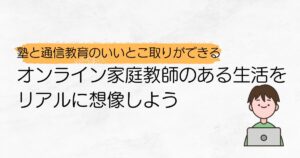こんにちは。
子どもが学校から貸与されたパソコンを使いこなす姿に驚き!ゆみ子(@yumico_ie)です。
保護者会で貸与パソコンの利用の仕方について、毎回注意喚起されている学校も多いのでは…。
オンライン家庭教師を始めるならパソコンの方が便利ですが、
- 子どもにパソコンを使わせて、変なサイトを見たらどうしよう…
- 高額な買い物を勝手にされたら困る…
- 変な操作をされて、大事なデータが消えたら嫌だな…
こんな不安や悩みを抱える方も多いかと思います。
私も同じように、子どもに自分のパソコンを貸すことに抵抗がありました。
 ゆみ子
ゆみ子我が家は結局、WindowsのFamily Safetyに落ち着きました!
タブレットで完結させようとしましたが断念し、色々と調べた末にWindowsで子ども用アカウントを作成できると知りました。
しかも無料なのが嬉しい!
今回はWindows PCを使っている方に向けて、子どもとパソコンを共有する方法とコツをお伝えします。
オンライン学習ではパソコン使用がベター
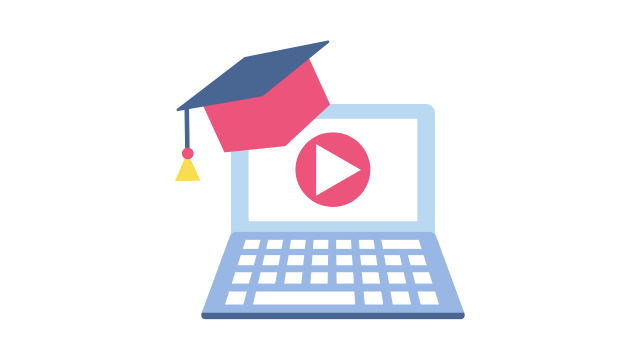
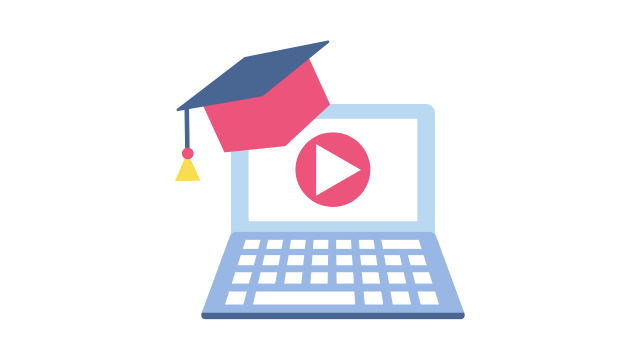
「タブレットやスマートフォンでも学習できるのでは?」と考える方もいらっしゃるかもしれません。
確かに、単純な動画視聴や選択問題であれば十分対応可能です。
しかし、どうしてもパソコンの方が優位な場面が発生します。
- 書画カメラ(手元カメラ)の使用
- 質問など、まとまった量の文字入力
- 授業中に送られた大容量データの展開
など、スマートフォンやタブレットでは不便に感じることも。
スマートフォンは画面が小さく、先生の共有したデータが読み取りづらくなってしまいます。
タブレットであれば画面の大きさは十分かもしれませんが、操作画面の設定がスマホorパソコンの2種のみというパターンも。
タブレット用の操作画面が分かりづらく、困ってしまうかもしれません。



我が家はタブレットの操作が難しく、断念しました…
- 十分な画面サイズ
- スムーズな文字入力
- 容量が大きいデータの展開も可能なスペック
パソコンであれば、これらをクリアして授業を止めずに学習することができます。
パソコンを用意する3つの方法
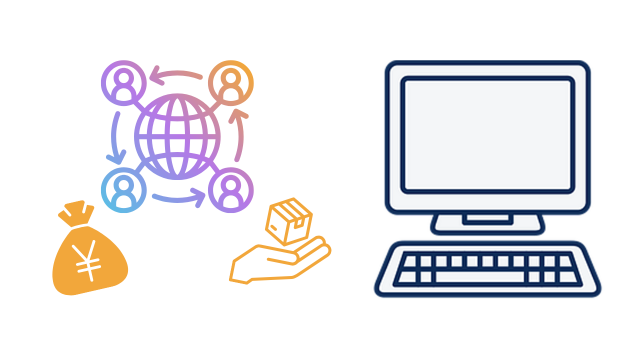
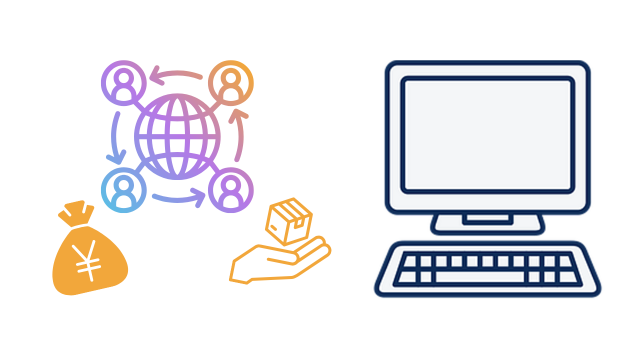
お子さん用のパソコンを用意する3つの方法はこちらです。
- 1.新規で購入する
- 2.レンタルする
- 3.親のパソコンを貸す
それぞれのメリット、デメリットなどを解説します。
1.子ども用パソコンを購入する
思い切って、新品または中古で子ども用パソコンを用意する方法です。
メリット
・子ども専用として使える
・親子で利用時間の調整をしなくて良い
・データを完全に分離できる
・購入時の保証があれば故障時も安心
デメリット
・初期費用が大きい(少なくても5〜10万円程度)
・もし学習を継続しなかった時、無駄になる
メリットはありますが、少なくとも5〜10万円程度の初期費用が必要です。
本人の意志が固く、長期的にガッツリ使うなら購入する価値は大きいです。



子どものやる気は信じたいけど、やっぱり高いなぁ…
子どもの学習意欲の継続性を見極めるのは難しいです。
いきなり高額な投資をするのは、リスクが高いかと思います…。
初期投資は抑え、その分を学習に充てたかったので、我が家は購入を見送りました。
2.レンタルする
月額3,000円程度から、パソコンをレンタルできるサービスがあります。
メリット
・初期費用を抑えられる
・故障時に対応を依頼できる会社も
・親子で利用時間の調整をしなくて良い
・データを完全に分離できる
デメリット
・長期利用だと割高になる
・機種の選択肢が限られる
・契約期間の縛りがある場合も
新品購入よりは初期費用を抑えられる反面、長期的には購入より高額になる可能性があります。



月々の支払いは抑えられるけど、契約期間の縛りが…
契約期間の最後まで利用すると、結局購入と同じか超えてしまう金額になることも。
「パソコンは買いたいけど、手元の現金は大きく減らしたくない」「クレジットカードの残高が足りない…」という方は、月々少しずつの支払いでパソコンを用意できます。
3.親のパソコンを貸す
最も手軽に、時間もお金も節約できる方法です。
メリット
・初期費用は無し!
・親が使い方を教えやすい
デメリット
・親子で利用時間の調整が必要
・データやアクセス管理が必要
家にあるパソコンを流用するだけで、親も操作性を分かっているので教えやすいです。
適切な管理や設定をすれば、最もコスパよく学習をスタートできます。



私もこの方法を選びました!
やること3つ!Windows「Family Safety」子どもアカウント管理
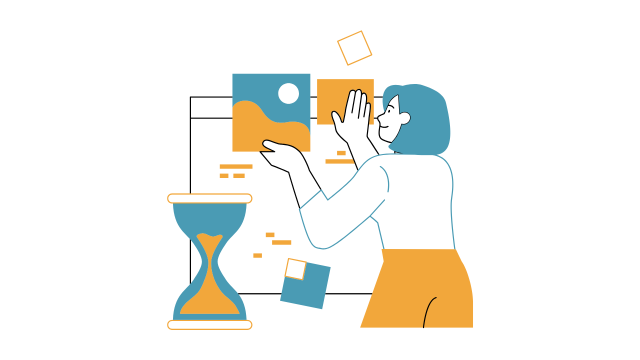
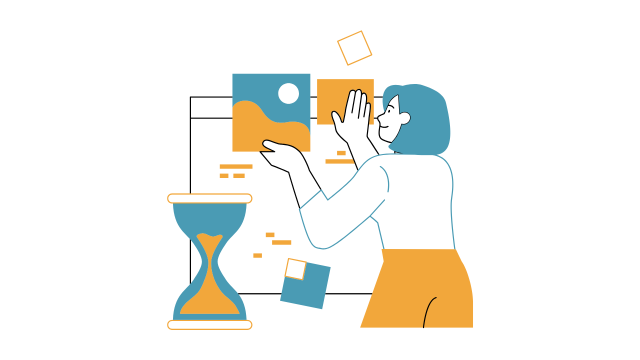
Windowsには、子ども向けの利用制限機能「Family Safety」が標準搭載されています。
この機能を使えば、安全に子どもとパソコンを共有できます。
ここでは、マイクロソフト公式ホームページ:FamilySafetyを設定する方法を参考に、簡単な設定と管理の流れをお伝えします。
【1】子ども用のMicrosoftアカウントを作成する
まずは、子ども専用のMicrosoftアカウントを作成します。
これにより、親のデータと完全に分けた環境を実現できます!
作成時は、年齢を正しく入力しましょう。自動的に年齢に応じた制限が設定されます。
【2】保護者アカウントから利用制限する
子どもアカウントが作成できたら、保護者アカウントから利用制限の設定をします。
- Web閲覧の制限と監視
- アプリやゲームの利用制限
- 課金の制限
- 利用時間の管理
- 位置情報の確認(デバイスがある場合)
- 学習活動のレポート
これらすべての機能を、無料で利用できます。
【3】気になったら利用履歴を確認する
「ちゃんと勉強してるかな…?」「変なサイト見てないかな…?」
お子さんのパソコン利用、心配になることも多いはず。
子どもの利用状況は、Microsoft Family Safetyのダッシュボードからいつでも確認できます。
不適切なサイトへのアクセスがあれば、すぐに気づくことが可能です!
- Webブラウジング履歴(どんなサイトを見たか)
- ダウンロードしたアプリ
- 使用時間の統計
- ブロックされたコンテンツ
- 課金・購入履歴



これらの項目を確認できます!
利用制限の設定だけで満足してしまいそうですが、気が付いたときにお子さんの利用状況をチェックしましょう。
「我が家のパソコン使用ルール」を話し合おう
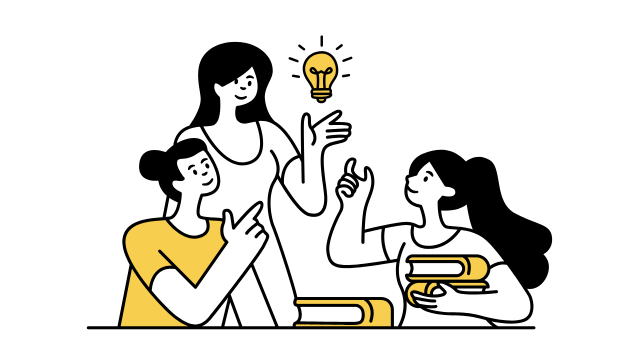
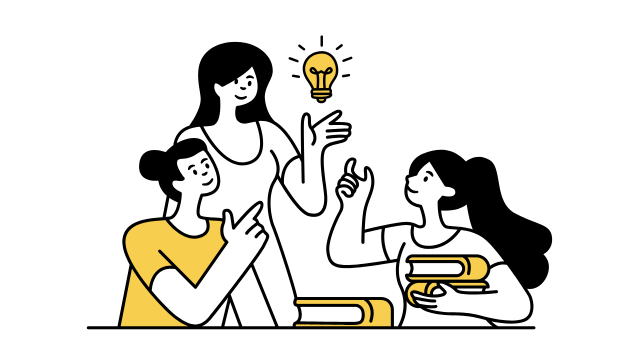
最後に大切なことが、家族でのルール作りです。
「この時間に制限されるなんて聞いてない!」なんて、後からお子さんと喧嘩にならないように…
制限システムの利用だけでなく、しっかり話し合うことも必要です。
ルール作りのポイント
- 子どもと一緒に話し合って決める
- 理由を説明してルールへの理解を深める
- 定期的に見直しの機会を設ける
- 良い行動は積極的に褒める
親の一方的な命令にならないよう、お子さんも巻き込んでルールを作成します。
お子さんが「自分のことだ」と認識してもらえるよう意識しましょう。
ルールが完成した後も、パソコンに慣れていくにつれ変更が必要になることも。
お子さんからの提案は、前向きに検討できると素敵です!



親も子も、快適にパソコンを使うには?を考えよう!
ご参考に…我が家のルール
- 親に許可を取ってから使う
- やるべきことが済んでから使う(遊びの場合)
- 困ったことがあったらすぐに相談する
不審なメールやポップアップなど、少しでも「あれ?」と思うことがあったらすぐに知らせるよう伝えています。
「何かいつもと違う!」と慌てて教えてくれる姿も可愛いなぁと思っています。
我が家のルールは基本的なことのみです。
「〇時~〇時」まで「必ずリビングで使用する」など、具体的な項目はありません。
様子を見て、ルール変更の必要があったら話し合う予定です。
パソコン共有で安く始められる!


- パソコンを用意する3つの方法
- やること3つ!Windows「Family Safety」子どもアカウント管理
- 「我が家のパソコン使用ルール」を話し合おう
オンライン家庭教師など、お子さんの学習でパソコンが必要な時の対応方法や環境設定についてまとめました。
Windowsユーザーの方は、Family Safety (ファミリー セーフティ)を利用すると手軽に環境設定ができます。
新しくパソコンを購入する必要がないため、初期費用を抑えてオンライン学習を始められます。
親子で話し合い、適切な設定やルールづくりを行えば、安心してお子さんとパソコンを共有できます。
もしよかったら、試してみてください。